Cài đặt Windows Server 2008 DHCP Server
Việc cài đặt Windows Server 2008 DCHP Server hoàn toàn dễ dàng. DHCP Server hiện là một “role” của Windows Server 2008 – chứ không phải là một thành phần riêng biệt như trước kia.
Để cài đặt Windows Server 2008 DCHP Server, bạn cần một hệ thống Windows Server 2008 đã được cài đặt và được cấu hình với địa chỉ IP tĩnh. Cần biết dải địa chỉ IP mạng của mình, dải địa chỉ IP mà bạn muốn sử dụng cho các máy khách, các địa chỉ IP của máy chủ DNS và cổng mặc định. Thêm vào đó, bạn cũng lập kế hoạch cho tất cả các subnet có liên quan, phạm vi mà bạn sẽ định nghĩa và những ngăn chặn nào cần tạo ra.
Để bắt đầu quá trình cài đặt DHCP, bạn có thể kích vào Add Roles từ cửa sổ Initial Configuration Tasks hoặc từ Server Manager > Roles > Add Roles.
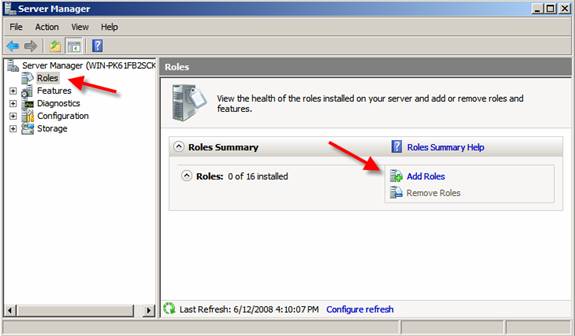
Khi Add Roles Wizard xuất hiện, bạn hãy kích Next trên màn hình đó.
Tiếp đến, chọn thành phần muốn bổ sung, DHCP Server Role, sau đó kích Next.
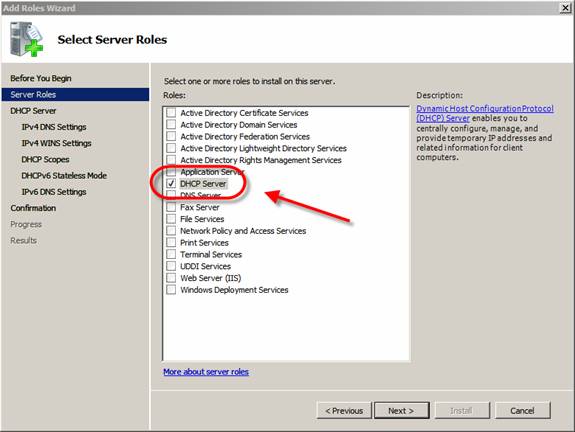
Nếu không có địa chỉ IP tĩnh được gán trên máy chủ thì bạn sẽ gặp một cảnh báo, cảnh báo này thông báo cho bạn biết rằng bạn không nên cài đặt DHCP với một địa chỉ IP động.
Chúng tôi đã thể hiện sự giàng buộc kết nối mạng của mình và đã được yêu cầu thẩm định nó, giống như bên dưới:
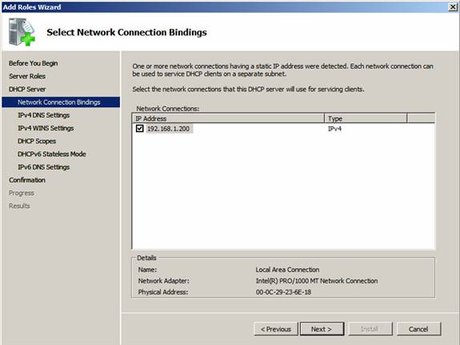
Những gì wizard này hỏi là, “what interface do you want to provide DHCP services on?” tạm được dịch là “giao diện bạn muốn cung cấp cho các dịch vụ DHCP là gì?” Chúng tôi đã chọn mặc định và kích Next.
Tiếp đến, nhập vào Parent Domain, Primary DNS Server, và Alternate DNS Server (tùy vào mỗi server mà có thông tin khác nhau) và kích Next.
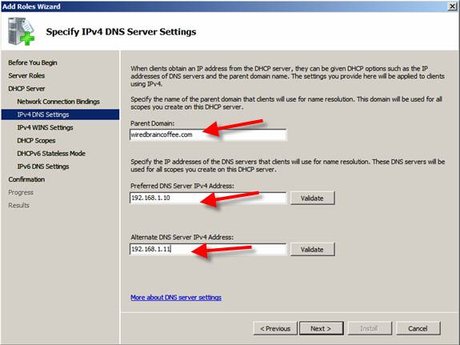
Chúng tôi đã lựa chọn NOT để sử dụng WINS trên mạng của mình và kích Next.
Sau đó chúng ta sẽ được tăng cấp để cấu hình DHCP scope cho DHCP Server mới. Chọn cấu hình dải địa chỉ IP là 192.168.1.50-100 cho hơn 25 máy khách trên mạng nội bộ của chúng tôi. Để thực hiện điều đó, bạn cần kích Add để bổ sung thêm một phạm vi mới. Như những gì bạn có thể thấy trong hình bên dưới, chúng tôi đã đặt tên Scope WBC-Local, đã cấu hình địa chỉ IP bắt đầu và kết thúc là 192.168.1.50-192.168.1.100, subnet mask là 255.255.255.0, default gateway là 192.168.1.1, và activated the scope.
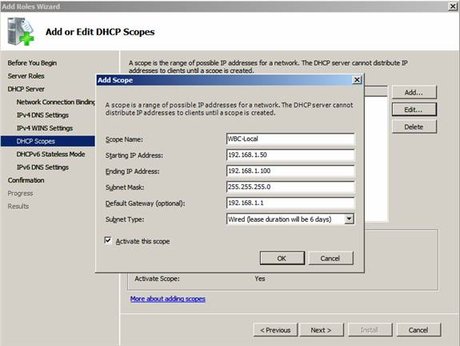
Quay trở lại màn hình Add Scope, chúng ta kích Next để bổ sung thêm một phạm vi mới (khi DHCP Server được cài đặt).
Chọn Disable DHCPv6 stateless mode (tại thời điểm viết bài IPv6 chưa được dùng phổ biến) và kích Next.
Sau đó xác nhận DHCP Installation Selections của mình (trên màn hình bên dưới) và kích Install.
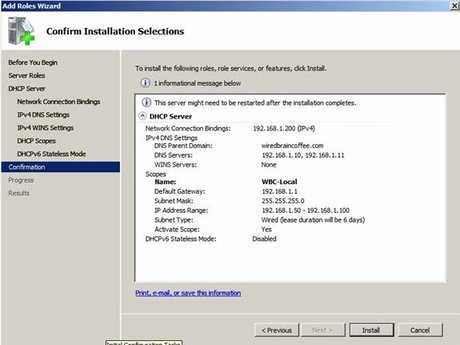
Sau đó một vài giây, DHCP Server sẽ được cài đặt và chúng ta sẽ thấy một cửa sổ xuất hiện như hình bên dưới:
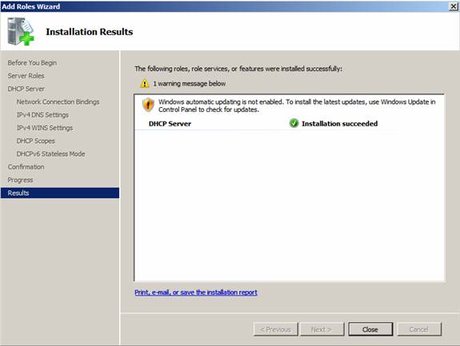
Kích Close để đóng cửa sổ cài đặt, sau đó chúng ta hãy chuyển sang cách quản lý DHCP Server.
Quản lý Windows Server 2008 DHCP Server mới
Giống như cài đặt, việc quản lý Windows Server 2008 DHCP Server cũng rất đơn giản. Quay trở lại với Windows Server 2008 Server Manager, trong Roles, kích vào entry DHCP Server.
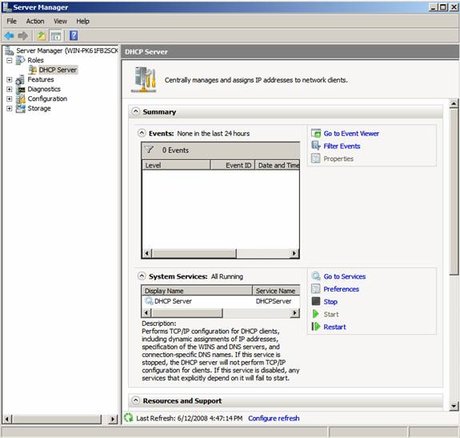
Do không thể quản lý các phạm vi DHCP Server và các máy khách tại đây nên những gì chúng ta có thể thực hiện là quản lý những sự kiện, dịch vụ và tài nguyên gì có liên quan đến cài đặt DHCP Server. Chính vì vậy, đây là nơi tốt để kiểm tra trạng thái của DHCP Server và những sự kiện gì đã xảy ra xung quanh nó.
Mặc dù vậy, để cấu hình DHCP Server và xem xem những máy khách nào đã thu được các địa chỉ IP, chúng ta cần vào DHCP Server MMC. Thực hiện điều đó, bạn cần vào Start > Administrative Tools > DHCP Server, giống như dưới đây:
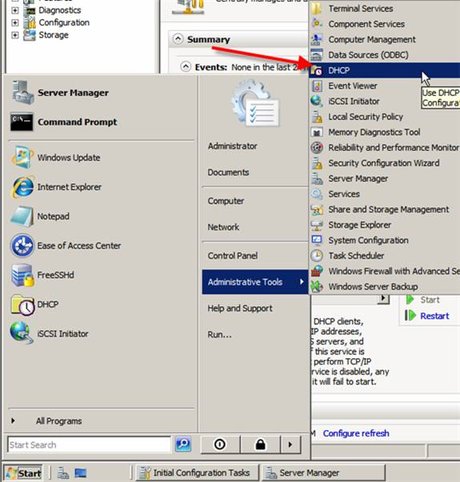
Khi khởi chạy, MMC sẽ cung cấp rất nhiều tính năng. Đây là những gì khi MMC xuất hiện:
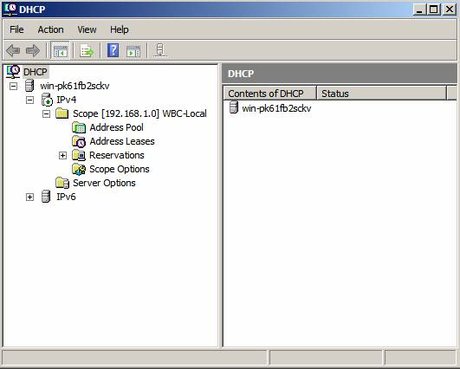
DHCP Server MMC cung cấp các thông tin IPv4 & IPv6 DHCP Server gồm tất cả scope, pool, lease, reservation, scope options và server option.
Nếu vào address pool và scope options, chúng có thể thấy cấu hình mình đã tạo khi cài đặt DHCP Server. Dải địa chỉ IP nằm ở đây và DNS Server & gateway mặc định cũng vậy.
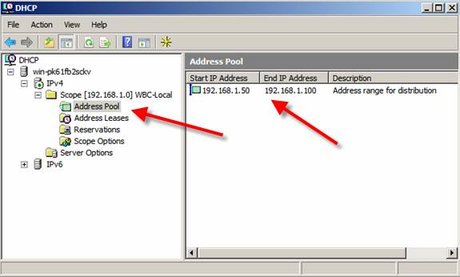
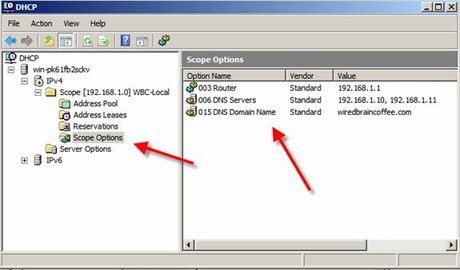
Trên máy Client kiểm tra xem dịch vụ DHCP đã được thực hiện thành công chưa?
Sử dụng lệnh IPCONFIG /RELEASE và sau đó là IPCONFIG /RENEW trong màn hình Command
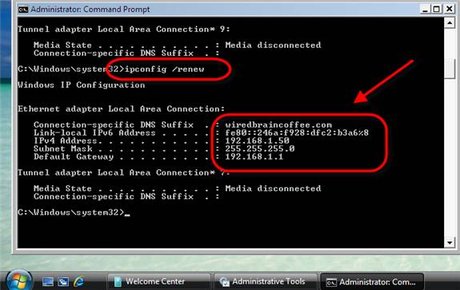
Client mới đã được liệt kê trong máy chủ DHCP.
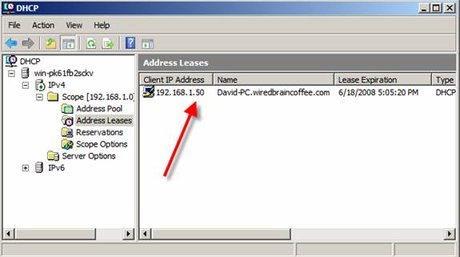
Với những thể hiện đó, chúng ta sẽ biết được rằng nhiệm vụ cấu hình của mình đã xong và cấu hình các thiết lập đã làm việc tốt!


Khatech – Trường đào tạo chuyên sâu Digital Marketing
TP. HCM: 208 Bùi Văn Ba, Phường Tân Thuận Đông , Quận 7. Số 41 Đ2KDC Jamona Golden Silk
TP. Nha Trang: 43 Lê Hiến Mai (A5), P. Phước Hải, TP. Nha Trang
Điện thoại: 090.1919.787 – 0982.546.909
Email: info@khatech.com
Kết nối với chúng tôi qua:
Bài viết mới
Cách sử dụng AI marketing hiệu quả?
AI Marketing là gì? Tại sao AI lại quan trọng với Marketing?
LÀM VIDEO MARKETING & XÂY KÊNH KIẾM TIỀN ONLINE VỚI CHATGPT VÀ AI